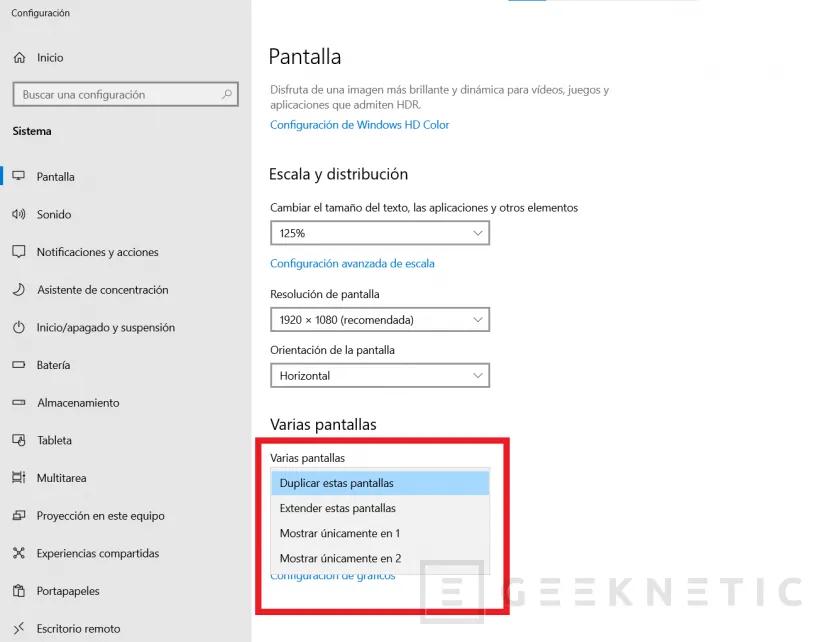En la actualidad, el acceso remoto se ha vuelto cada vez más común, especialmente en entornos de trabajo donde se requiere la colaboración a distancia. Una de las funcionalidades más útiles es la capacidad de duplicar la pantalla de un escritorio remoto, lo que permite ver y controlar el contenido de un dispositivo desde otro. En este artículo, exploraremos cómo realizar esta tarea utilizando HTML.
![2 Formas: Acceso Remoto o Duplicar pantalla entre ANDROID & PC con Windows 10 [2020]](https://i.ytimg.com/vi/kkzCzg7x3bE/hqdefault.jpg)
¿Qué es la duplicación de pantalla?
La duplicación de pantalla es la capacidad de mostrar el contenido de un dispositivo en otro, de manera que ambos muestren la misma información simultáneamente. Esto es especialmente útil en situaciones donde se requiere compartir una presentación, mostrar un video o trabajar en colaboración en un proyecto en tiempo real.
¿Cómo duplicar una pantalla de escritorio remoto en HTML?
Para duplicar una pantalla de escritorio remoto utilizando HTML, existen diferentes enfoques y herramientas disponibles. Una de las opciones más populares es utilizar una aplicación llamada AnyDesk. AnyDesk permite establecer conexiones remotas y visualizar el contenido de un dispositivo en otro.
Paso 1: Descargar e instalar AnyDesk
Lo primero que debes hacer es descargar e instalar AnyDesk en ambos dispositivos que deseas conectar. AnyDesk está disponible para Windows, macOS, Linux, Android e iOS, lo que facilita su uso en diferentes sistemas operativos.
Puedes descargar AnyDesk desde su sitio web oficial y seguir las instrucciones de instalación para tu sistema operativo específico.
Paso 2: Establecer una conexión remota
Una vez que hayas instalado AnyDesk en ambos dispositivos, inicia la aplicación. En el dispositivo que deseas duplicar, se generará un código de acceso que deberás proporcionar al dispositivo al que te conectarás.
En el dispositivo al que te conectarás, ingresa el código de acceso proporcionado por el dispositivo que deseas duplicar y haz clic en conectar. AnyDesk establecerá la conexión remota entre los dos dispositivos.
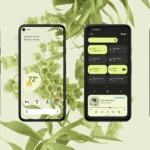 Diseño de pantallas android en html: principios básicos y ejemplos
Diseño de pantallas android en html: principios básicos y ejemplosPaso 3: Duplicar la pantalla
Una vez establecida la conexión remota, podrás ver la pantalla del dispositivo duplicado en el dispositivo al que te has conectado. AnyDesk ofrece una barra de herramientas con diferentes opciones, incluida la opción de cambiar entre las pantallas remotas.

En la barra de herramientas de AnyDesk, verás rectángulos numerados que representan las pantallas remotas disponibles. Al hacer clic en cada rectángulo, la vista de AnyDesk cambiará al monitor respectivo en el dispositivo al que estás conectado.
Para mostrar varios monitores al mismo tiempo, simplemente establece varias conexiones al mismo dispositivo desde diferentes ventanas de AnyDesk. Luego puedes cambiar a una vista diferente en cada ventana de AnyDesk.
Consultas habituales
- ¿Puedo duplicar la pantalla de un dispositivo móvil en HTML?
- ¿Es seguro utilizar AnyDesk para duplicar pantallas?
- ¿Existen otras alternativas a AnyDesk para duplicar pantallas en HTML?
Sí, AnyDesk también está disponible para dispositivos móviles, lo que te permite duplicar la pantalla de un dispositivo móvil en otro.
AnyDesk utiliza tecnología de encriptación segura para garantizar la protección de tus datos durante las conexiones remotas.
Sí, existen otras herramientas y aplicaciones disponibles, como TeamViewer o Chrome Remote Desktop, que también permiten duplicar pantallas en HTML.
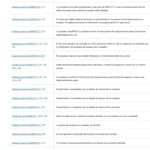 Cómo eliminar mensajes en pantalla directv
Cómo eliminar mensajes en pantalla directvLa duplicación de pantalla de escritorio remoto es una funcionalidad muy útil que permite ver y controlar el contenido de un dispositivo desde otro. Utilizando herramientas como AnyDesk, es posible establecer conexiones remotas y duplicar pantallas en HTML de manera sencilla y segura. Esperamos que este artículo haya sido útil para comprender cómo realizar esta tarea y aprovechar al máximo las capacidades de duplicación de pantalla.
Amplía tu conocimiento sobre Cómo duplicar pantalla de escritorio remoto en html analizando otros increíbles artículos disponibles en la categoría Iluminación y Pantallas.